windows10如何一鍵全螢幕
windows10一鍵全螢幕的方法:先執行打開,輸入regedit;然後進去登錄編輯器,選取Configuration;最後輸入“Scaling”,並將值改為3即可。

本文操作環境:Windows10系統,Dell G3電腦。
windows10一鍵全螢幕的方法:
第一步、在win10系統上按win R鍵開啟執行,輸入regedit,如下圖所示:
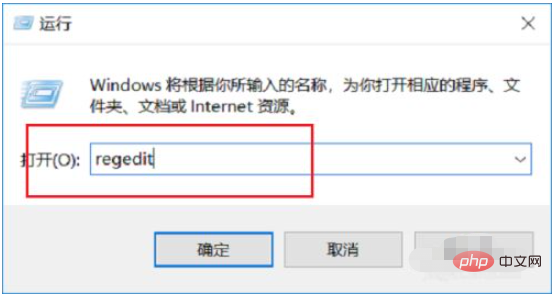
第二步驟、進去登錄編輯程式之後,點選HKEY_LOCAL_MACHINE->SYSTEM->ControlSet001->Control->GraphicsDrivers->Configuration,如下圖所顯示:
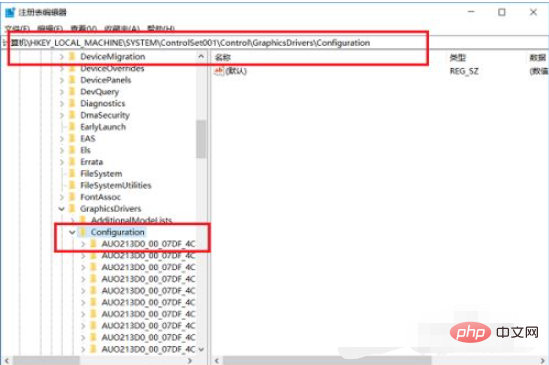
第三步驟、選取Configuration,滑鼠右鍵選擇查找,進去尋找介面,輸入“Scaling”,點選尋找下一個,如下圖所示:
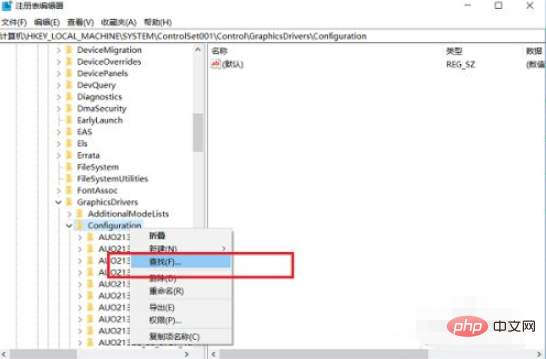
第四步、可以看到找到Scaling之後,雙擊進去,如下圖:
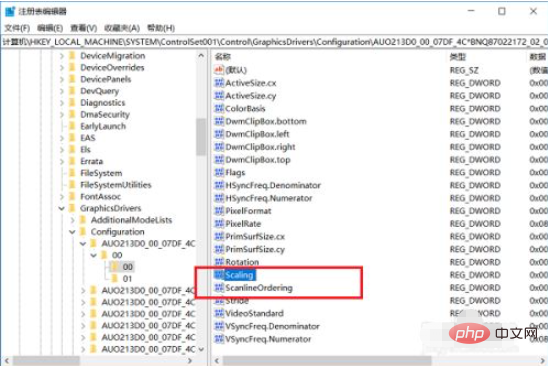
第五步、進去Scaling之後,將值改為3,點選確定,就完成了,如下圖:
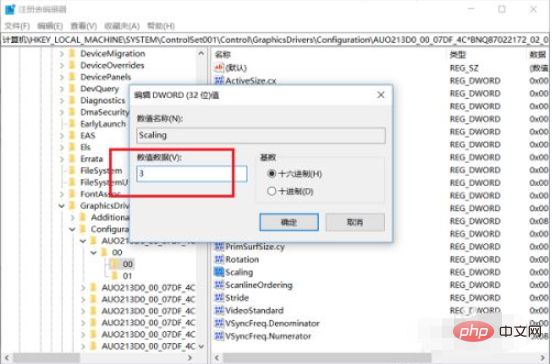
相關學習推薦:windows伺服器維運教程
以上是windows10如何一鍵全螢幕的詳細內容。更多資訊請關注PHP中文網其他相關文章!

熱AI工具

Undresser.AI Undress
人工智慧驅動的應用程序,用於創建逼真的裸體照片

AI Clothes Remover
用於從照片中去除衣服的線上人工智慧工具。

Undress AI Tool
免費脫衣圖片

Clothoff.io
AI脫衣器

AI Hentai Generator
免費產生 AI 無盡。

熱門文章

熱工具

記事本++7.3.1
好用且免費的程式碼編輯器

SublimeText3漢化版
中文版,非常好用

禪工作室 13.0.1
強大的PHP整合開發環境

Dreamweaver CS6
視覺化網頁開發工具

SublimeText3 Mac版
神級程式碼編輯軟體(SublimeText3)

熱門話題
 win7視窗全螢幕快捷鍵是什麼
Jun 29, 2023 pm 07:33 PM
win7視窗全螢幕快捷鍵是什麼
Jun 29, 2023 pm 07:33 PM
win7視窗全螢幕快捷鍵是什麼?我們在使用win7系統的時候,有時候開啟軟體的時候,它的運作視窗不是全螢幕的,這個時候我們需要透過滑鼠去最大化視窗。那麼有什麼快捷鍵可以快速去切換最大化視窗顯示呢?接下來跟大家分享win7視窗全螢幕快捷鍵教學。一、Alt+Enter一般程序,包括大部分遊戲在內的沒有自備全螢幕快捷鍵的程序。二、F11幾乎所有的瀏覽器,都可以用這個快捷鍵進行全螢幕。三、Alt+V+U包含word文件在內的大部分文件工具都可以用這個快捷鍵進行全螢幕。四、Ctrl+F/Space很多播放器軟體,讓視
 ppt怎麼全螢幕放映? ppt一鍵全螢幕快捷鍵
Mar 16, 2024 pm 06:16 PM
ppt怎麼全螢幕放映? ppt一鍵全螢幕快捷鍵
Mar 16, 2024 pm 06:16 PM
在辦公、學習的時候,經常用到ppt進行演示,為了進一步提高觀感,我們通常需要將ppt全屏演示。那麼ppt一鍵全螢幕快捷鍵是什麼呢? ppt如何全螢幕放映?下面就來看看具體教學。 ppt快捷鍵快捷鍵是最方便的全螢幕操作方式之一。只需開啟要全螢幕顯示的PPT文件,按下鍵盤上的「F5」鍵即可讓幻燈片全螢幕展示。這種一鍵全螢幕的方式非常簡單,無需浪費時間在選單選項上,透過簡單的鍵盤操作即可輕鬆完成。 2、此外,還可以使用其他快捷鍵。例如,按下「Shift F5」鍵,可以從目前投影片開始放映;按下&
 windows10運行在哪裡打開
Mar 19, 2024 pm 05:57 PM
windows10運行在哪裡打開
Mar 19, 2024 pm 05:57 PM
三種常用的方法:1.最方便的方法是同時按下Windows鍵和R鍵;2、透過快捷選單或開始選單來存取「運行」;3、透過輸入特定的命令,使用者可以快速啟動程式、開啟檔案或資料夾、設定係統設定等。
 windows10安裝失敗
Mar 12, 2024 pm 05:09 PM
windows10安裝失敗
Mar 12, 2024 pm 05:09 PM
windows10安裝失敗的解決方法:1、檢查硬體;2、更新驅動程式;3、使用可靠的安裝媒體;4、清理現有系統;5、檢查系統需求;6、調整BIOS/UEFI設定;7、清除病毒。
 windows10啟動金鑰大全最新2024
Mar 19, 2024 pm 03:45 PM
windows10啟動金鑰大全最新2024
Mar 19, 2024 pm 03:45 PM
取得 Windows 10 啟動金鑰是充分體驗其功能的關鍵。合法的方式是購買正版金鑰,然後透過系統設定中的「啟動」選項進行啟動。使用非法或盜版金鑰可能帶來安全風險,並且是對智慧財產權的侵犯。本文將引導您透過合法途徑取得和啟動 Windows 10 啟動金鑰,確保您的電腦安全並支援軟體開發者的勞動成果。
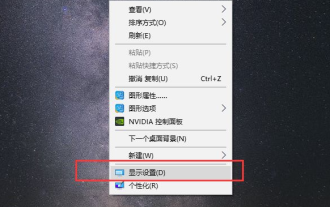 win10電腦有黑邊調全螢幕操作方法
Jul 07, 2023 pm 07:53 PM
win10電腦有黑邊調全螢幕操作方法
Jul 07, 2023 pm 07:53 PM
有時安裝win10後,發現桌面周圍或兩側都有黑框,沒有全螢幕顯示,那麼win10電腦有黑邊怎麼調整全螢幕呢?很多朋友不知道怎麼處理,所以針對win10電腦如何調整黑邊的問題,我會教你win10電腦如何調整黑邊全螢幕。 win10電腦有黑邊調全螢幕操作方法右鍵點擊桌面空白位置的滑鼠,選擇彈出式選單中的顯示設定;在分辨率欄中找到與自己電腦螢幕相符的分辨率,一般會顯示一個推薦詞,如1920 *1080、1366*768等;彈出提示框,讓我們確認是否保留這些顯示設置,直接點擊保留更改;顯示方向設置為橫向,目前大部
 win10的截圖快捷鍵分享
Mar 19, 2024 pm 04:05 PM
win10的截圖快捷鍵分享
Mar 19, 2024 pm 04:05 PM
最常用的快捷鍵:1、框選截圖:Win Shift S,可選擇矩形、視窗或任意格式區域進行截圖,截圖自動複製到剪貼簿;2、全螢幕截圖:Win Printscreen,將整個螢幕截圖儲存到“此電腦-圖片-截圖」資料夾中;3、全螢幕截圖並編輯:Win W,召喚出螢幕草圖工具,可裁剪、編輯並儲存或複製截圖;4、全螢幕截圖到剪貼簿:Print Screen。
 win10電腦全螢幕按哪個鍵_win10電腦設定全螢幕的方法
Mar 27, 2024 pm 12:26 PM
win10電腦全螢幕按哪個鍵_win10電腦設定全螢幕的方法
Mar 27, 2024 pm 12:26 PM
1.如果不行,可以按win+R快捷鍵彈出運行,或者點擊電腦左下角開始,在開始選單上找到運行,在運行裡輸入:regedit。 2.進入登錄編輯程式後,依序選擇HEKY_LOCAL_MACHINE——SYSTEM——ControlSet001——Control。 3、然後再選擇GraphicsDrevers——configuration。 4.在configuration上右鍵選擇查找。 5.輸入【scaling】,點選【尋找下一個】。 6.右鍵點選scaling,選擇】修改【。 7.將數值資料由4改為3即可。






